是否觉得最近在 Apple Music 上听到的音乐不太符合你的口味? 如果你想重新开始,你可以轻松地访问并清除你的播放历史记录。 这样做能够影响你的音乐推荐,甚至可能让你发现一些你意想不到的、喜欢的新歌曲和艺术家。
本文将指导你如何快速且简便地清除 Apple Music 移动端和桌面端应用上的当前播放历史记录。
如何查看你的 Apple Music 播放历史
请注意,你的 Apple Music 播放历史记录与 Apple Music Replay 不同,不要将两者混淆。Apple Music 播放历史记录记录了你最近在应用上听过的歌曲,而 Apple Music Replay 则是你每年最喜爱的歌曲的汇总,它会在每周日更新,反映你当周的收听活动。
在我们深入探讨之前,你需要了解的是,你的 Apple Music 播放历史记录仅仅是一个歌曲列表,并非详细的收听记录。这些歌曲也不会像在你的资料库中那样进行分类。 它仅仅是为了让你快速回顾最近听过的歌曲,仅此而已。
如何在手机上查看 Apple Music 播放历史
请按照以下步骤在你的移动设备上查看 Apple Music 的播放历史:
- 打开你手机上的 Apple Music 应用。
- 开始播放一首歌曲,以显示音乐播放器。
- 打开播放器,然后点击“上一首/下一首”按钮(位于屏幕右下角,图标是三条横线)。这将显示“播放下一首”列表。
- 在屏幕上向下滚动,即可查看你的播放历史记录。


如何在电脑上查看 Apple Music 播放历史
按照以下步骤在你的桌面应用程序上查看你的 Apple Music 播放历史记录:
- 打开你电脑上的 Apple Music 应用。
- 点击右上角的“上一首/下一首”图标。
- 选择“历史记录”选项卡。
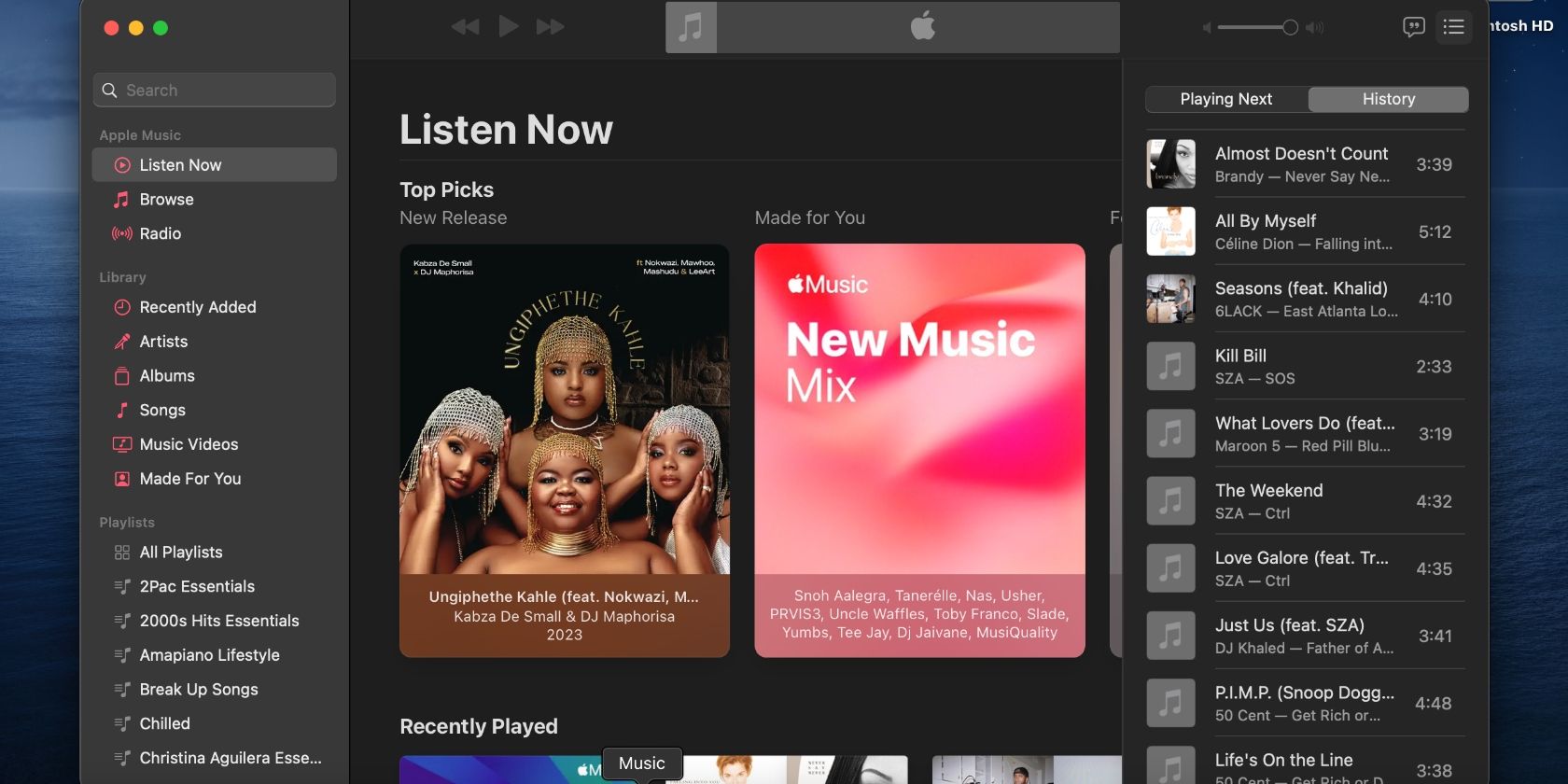
现在你可以浏览你的历史记录,查找你想回顾的歌曲。如果你想清除它并重新开始,请按照以下步骤操作。
如何删除 Apple Music 上的播放历史
无论你是想有意识地开始新的音乐旅程,还是你的播放历史记录太长,你都可以轻松清除它并重新开始。具体步骤取决于你使用的是手机还是 Mac 来收听 Apple Music。
如何删除 Apple Music 移动端上的播放历史
- 打开你手机上的 Apple Music 应用。
- 打开音乐播放器,然后点击“上一首/下一首”按钮,进入“播放下一首”列表。
- 进入历史记录后,点击右上角的“清除”按钮。


如何删除 Apple Music 桌面端上的播放历史
在桌面应用程序中,按照上面列出的步骤查看你的历史记录,然后通过以下两种方法之一删除它:
- 向下滚动到列表末尾,然后点击“清除”按钮。
- 将鼠标悬停在要删除的歌曲上,点击显示的三点菜单,然后选择“从历史记录中删除”选项,即可单独删除歌曲。
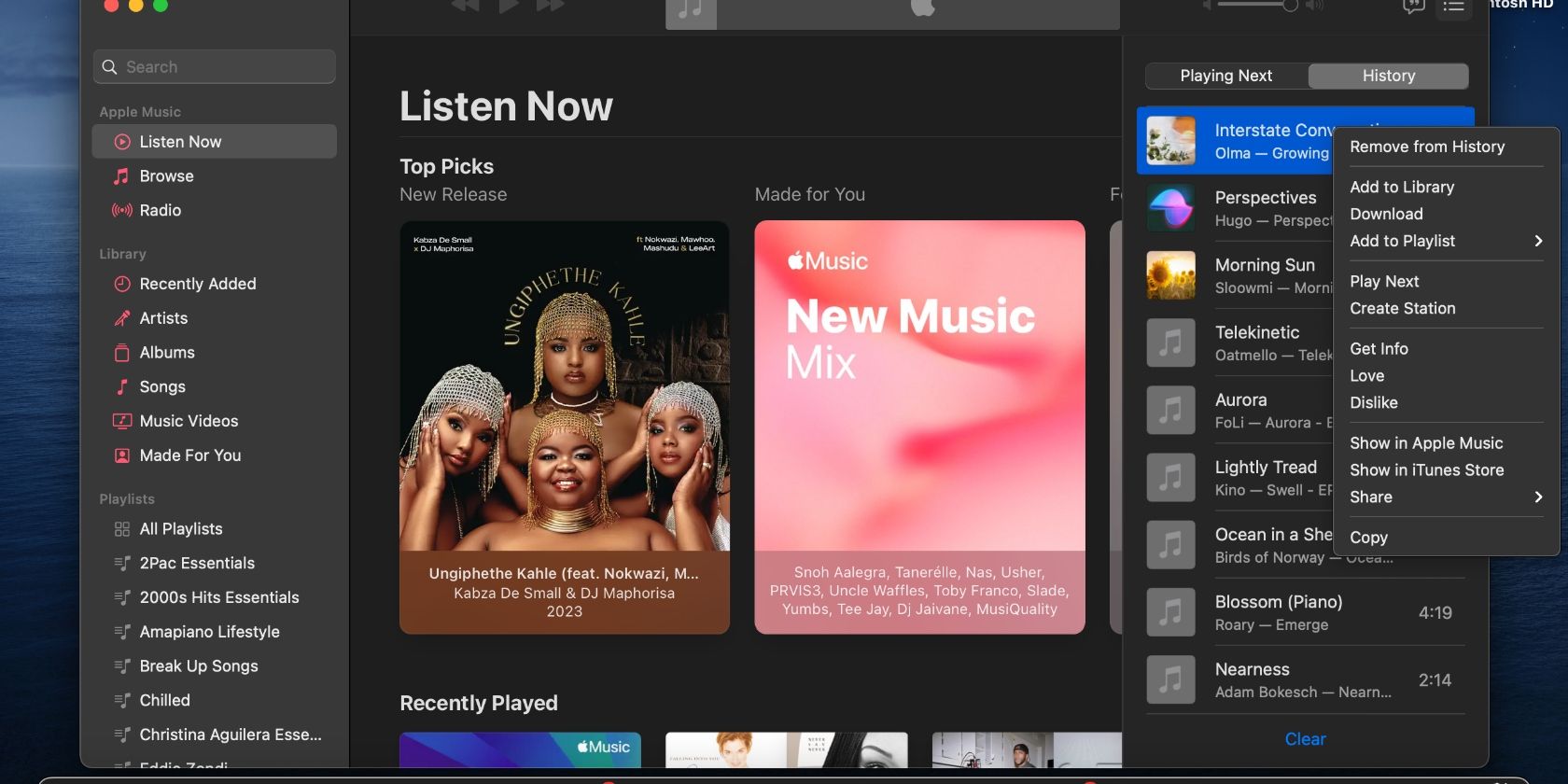
轻松清除你的 Apple Music 历史记录
也许你的 Apple Music 播放历史记录太长,或者你只是不太喜欢某些你听过的歌曲。无论出于何种原因,通过本指南,你都可以通过简单的几步操作,找到并清除你的历史记录。